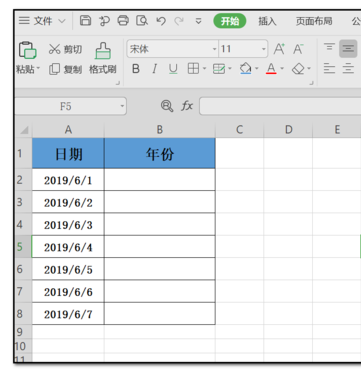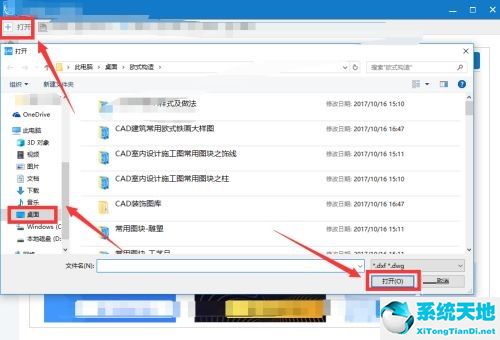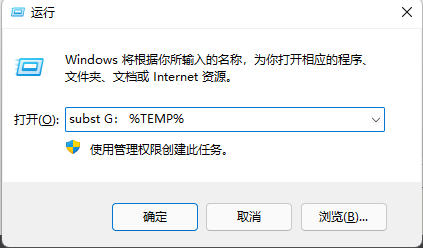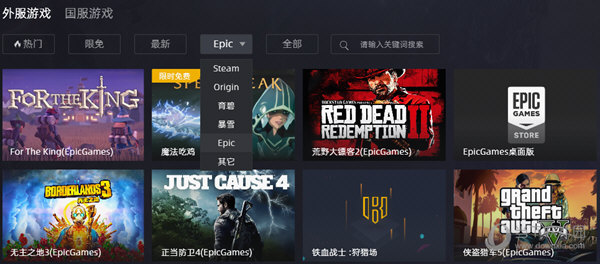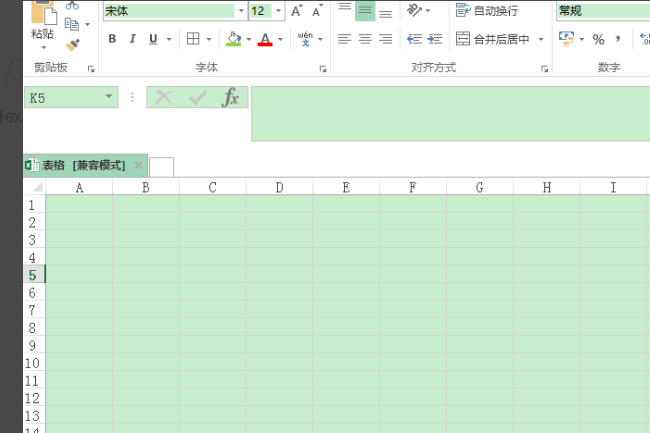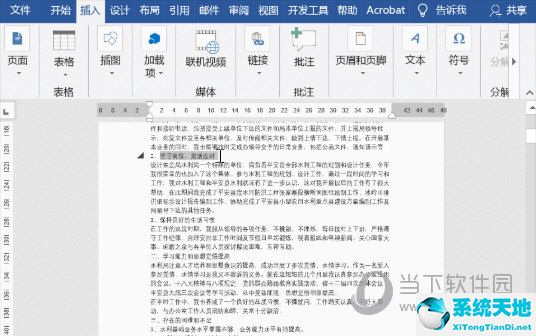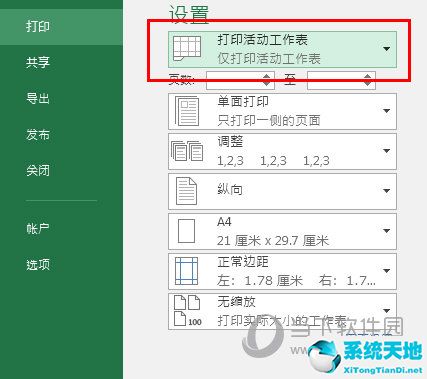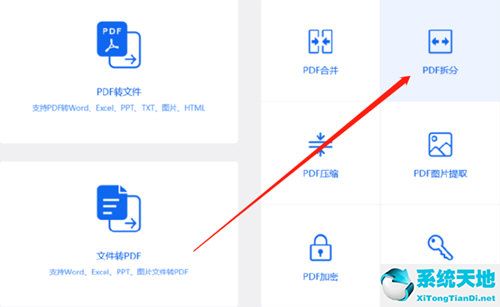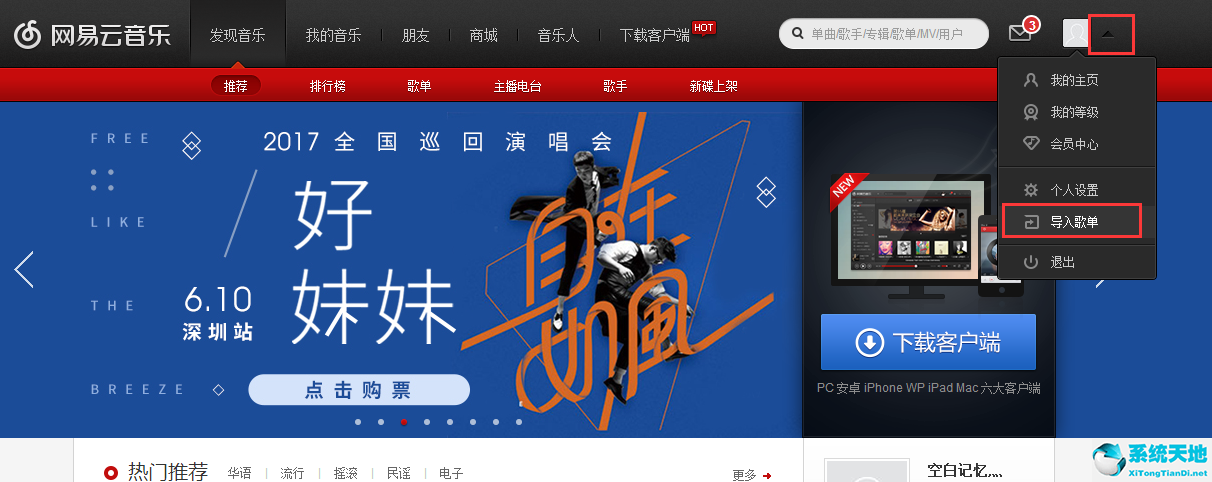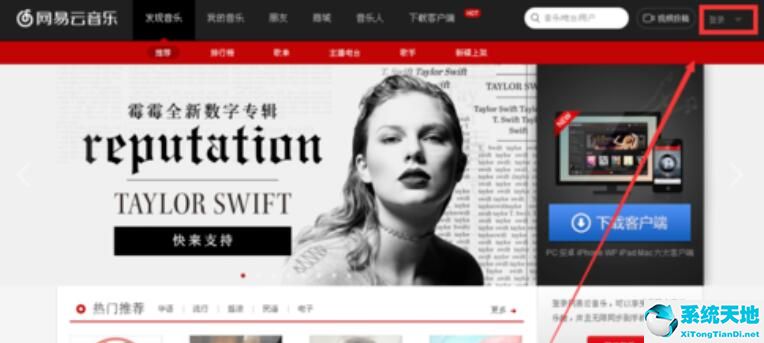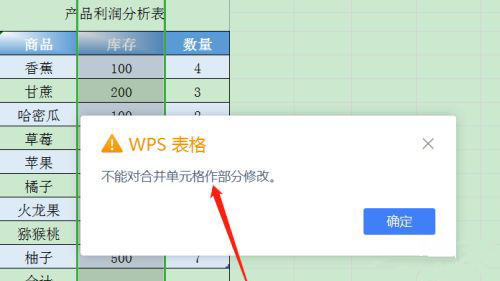WPS最常用的求和函数, Wps是一款优秀的办公软件。Wps不仅兼容很多格式,还支持PDF的操作,所以很多朋友会很好奇如何使用Wps来应用求和公式。让我们和我们的朋友一起工作。
跟着边肖看一组常用的函数公式知识,一起学习Excel中的求和计算。
最常用的求和函数求和公式:
1.求和函数
这个不用我多说,最常用的求和函数。
如下图所示,是某公司食堂的采购记录表。所有项目的总和可以使用以下公式计算。
=SUM(D2:D14)
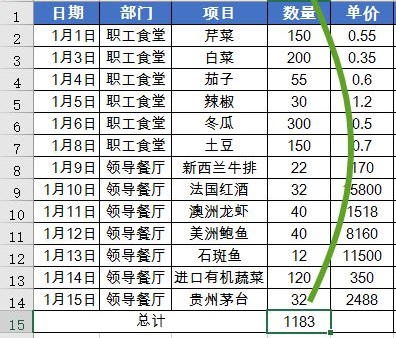
2.SUMIF函数
如果要根据指定的条件求和,应该问SUMIF函数。
该功能的用法是:
=SUMIF(条件区域,指定条件,求和区域)
如下图所示,计算员工食堂的材料采购总量,公式为:
=SUMIF(B2:B14,H3,D2:D14)

该公式意味着,如果B2:B14像元面积等于H3指定的食堂,则将D2:D14像元面积中的相应值相加。
3、SUMIFS函数
SUMIFS函数用于对多个条件求和。该功能的用法是:
=SUMIFA(求和区域,条件区域1,指定条件1,条件区域2,指定条件2,)
第一个参数指定需要求和的区域,后面是一对一对应的条件区域和指定的条件。多个条件同时符合。根据需要,您可以编写多达127对区域/条件。
如下图,需要计算单价在1元以下的物资采购总金额,其中部门为员工食堂。
公式是:
=SUMIFS(D2:D14,B2:B14,H3,E2:E14,I3)

该公式意味着,如果单元格区域B2:B14等于H3指定的食堂,并且单元格区域E2:E14等于指定的条件1,则对应于列D的值被求和。
SUMIF或SUMIFS的判断条件不仅可以引用单元格的内容,还可以直接写在公式中:
=SUMIFS(D2:D14,B2:B14,职工食堂,E2:E14,1)
4. Sum product function
该函数将数组之间对应元素相乘,并返回乘积的和。
如下图所示,计算所有采购材料的总金额,公式为:
=SUMPRODUCT(D2:D14,E2:E14)

公式中,D2:D14的数量和E2:E14的单价分别相乘,然后乘积相加,得到所有物料的最终采购总额。
使用SUMPRODUCT函数,还可以计算指定条件的乘积。
如下图所示,员工食堂和领导餐厅的材料采购金额要分开计算。公式是:
=和积((B2:B14=G2)* 1,D2 :D14,E2:E14)

公式中用B$2:B$14=G2依次判断B列中的部门是否等于G2单元格中指定的部门,得到一组由真和假的逻辑值组成的内存数组,然后将这组逻辑值乘以1,真的逻辑值乘以1,结果为1。
逻辑值FALSE乘以1,结果为0。
最后将三个数组的元素对应相乘,然后计算乘积之和。
5. Subtotal function
只对可见单元格进行汇总计算,可以计算过滤状态下的总和。
如下图所示,B列中的部门已被筛选,筛选数量之和可通过以下公式计算。
=Subtotal (9, D2:D14)

SUBTOTAL的第一个参数用于指定汇总方式,可以是1到11之间的数值。通过指定不同的第一参数,可以实现平均值、总和、最大值、最小值、计数等多种计算方法。
如果第一个参数使用101~111,也可以忽略手动隐藏线的数据。朋友有空可以试试。
6. Aggregation function
类似于SUBTOTAL的功能,比SUBTOTAL功能多。第一个参数可以使用1到19之间的值来指定19种不同的汇总方法。第二个参数使用1到7来指定要忽略的内容。

如下图所示,B列的部门已经被过滤,F列的金额计算结果有一个错误值。F栏中的金额可通过以下公式进行汇总。
=AGGREGATE(9,7,F2:F14)

聚合函数的第一个参数使用9,这意味着汇总方法是sum,第二个参数使用7,这意味着隐藏行和错误值被忽略。
上面我们学了Excel中的求和计算,今天就到这里。祝大家有美好的一天!
WPS最常用的求和函数,以上就是本文为您收集整理的WPS最常用的求和函数最新内容,希望能帮到您!更多相关内容欢迎关注。
未经允许不得转载:探秘猎奇网 » WPS最常用的求和函数(wps最常用的求和函数是什么)

 探秘猎奇网
探秘猎奇网 ppt叠字效果(ppt的叠加)
ppt叠字效果(ppt的叠加) Word分屏功能怎么用(word分屏功能怎么用)
Word分屏功能怎么用(word分屏功能怎么用) 夏枯草的功效和作用主治?一种对女性妇科疾病很好的中药?
夏枯草的功效和作用主治?一种对女性妇科疾病很好的中药? Wps如何插入切片器及修改切片器名称(wps中切片器的用法)
Wps如何插入切片器及修改切片器名称(wps中切片器的用法)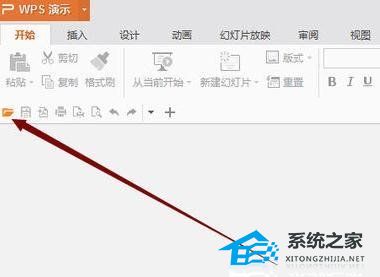 WPS演示怎么将PPT内容输出为视频操作教学分享(WPS演示如何将PPT内容输出为视频操作教学分享)
WPS演示怎么将PPT内容输出为视频操作教学分享(WPS演示如何将PPT内容输出为视频操作教学分享) office2010激活程序怎么用(office2010激活工具怎么使用方法)
office2010激活程序怎么用(office2010激活工具怎么使用方法)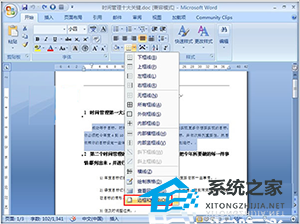 Word字体底纹颜色怎么设置(word的字体底纹怎么设置)
Word字体底纹颜色怎么设置(word的字体底纹怎么设置)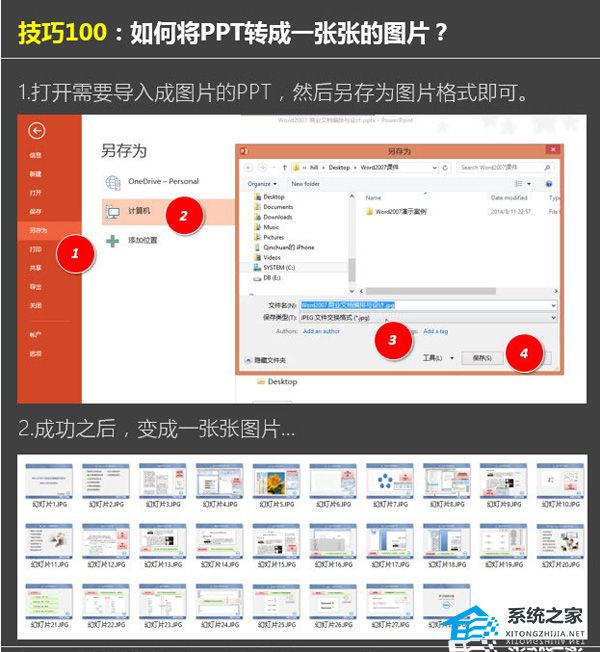 如何将PPT批量转换成图片(如何批量将PPT转换为图片)
如何将PPT批量转换成图片(如何批量将PPT转换为图片)